本地连接虚拟机_环境搭建01_VMWARE/XShell/CentOS
今天起准备搭建一套环境用来学习redis,dubbo,docker,nginx。
环境准备:
1.VMware12: https://pan.baidu.com/s/1-LnqfrWw8ZjQdmG30my7IA 密码:mhwh
2.xshell/xsftp: https://www.netsarang.com/zh/free-for-home-school
备注:由于是在家自己玩,所以选择了家庭版,如果企业用户请注意版权,咳咳,填写姓名和邮箱后,会在邮箱中收到下载地址。
3.CentOS:http://isoredirect.centos.org/centos/7/isos/x86_64/CentOS-7-x86_64-DVD-1810.iso
我选择了aliyun版本,这个请自行选择。
文件名:http://mirrors.aliyun.com/centos/7.6.1810/isos/x86_64/CentOS-7-x86_64-DVD-1810.iso
安装,自己看着安装,最好不要放在C盘
搭建虚拟机
1.启动VMware
2.选择文件
3.新建虚拟机
4.典型
5.安装程序光盘映像文件(选择自己下载的CentOS镜像)
6.命名虚拟机(别放C盘!!!)
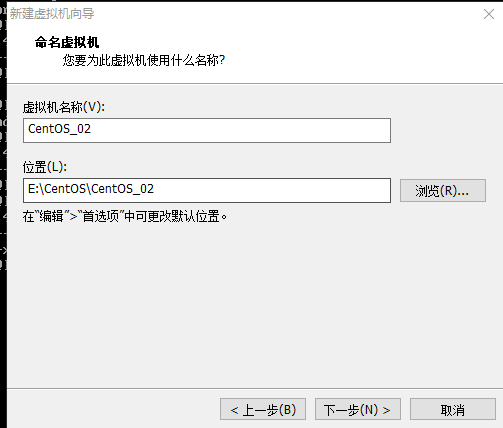
7.配置容量,虚拟磁盘
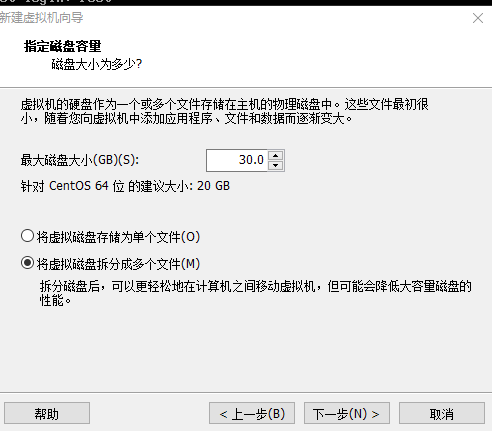
8.下一步,完成,启动
9.启动虚拟机,第一次启动会进入配置(如果报奇奇怪怪的错请直接百度,都是常见问题)
10.选择语言,emmmm找到简体中文
11.点一下安装位置,然后直接完成就好了
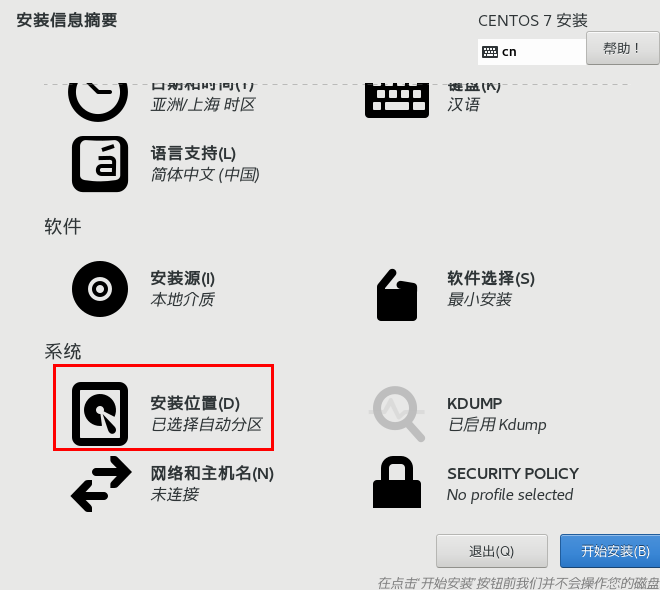
12.点击开始安装
13.设置ROOT密码,注,简单密码点2此完成就可以设置成功了
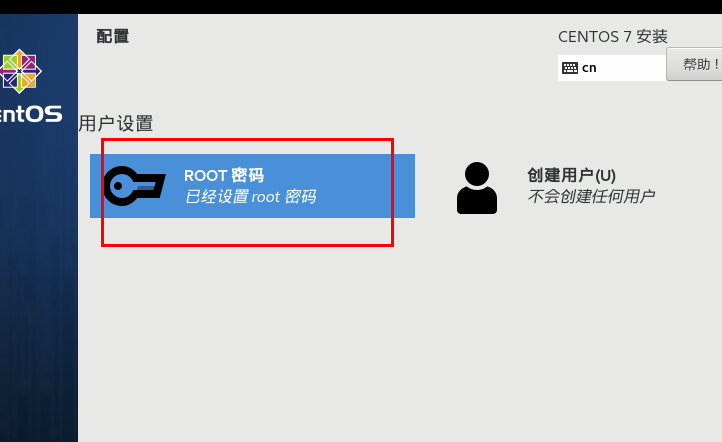
14.漫长的等待。。
15.终于好了,点击重启
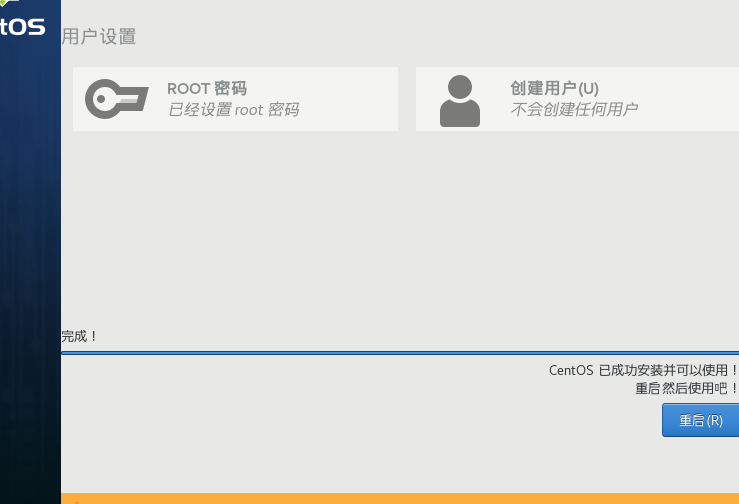
16.成功重启,输入用户名密码进入
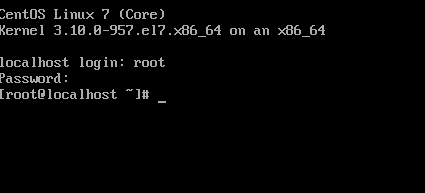
17.配置网络01
cd /etc/sysconfig/network-scripts
啥?不能复制,点击VMware的编辑,可以黏贴
ll查看文件,找到 ifcfg-ens33 (名字不一样不关键)
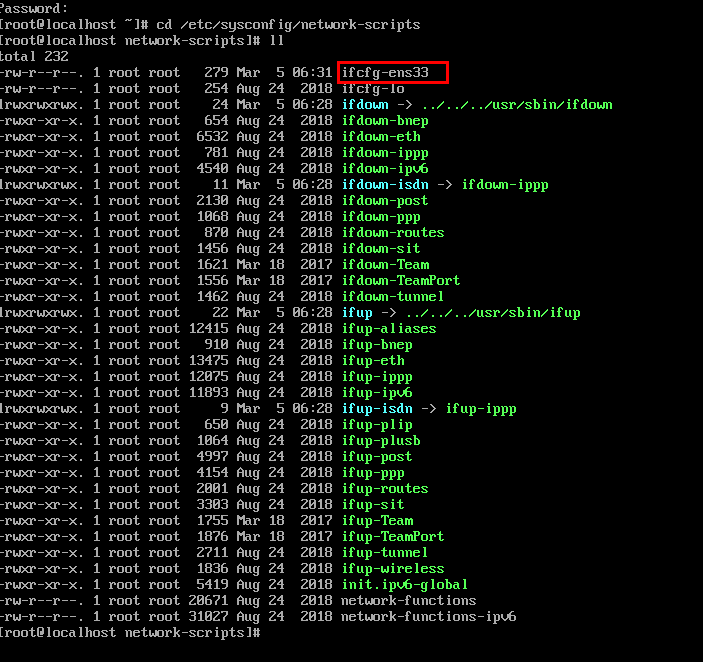
18.配置网络02
在VMware中查看NAT设置,查看网关IP

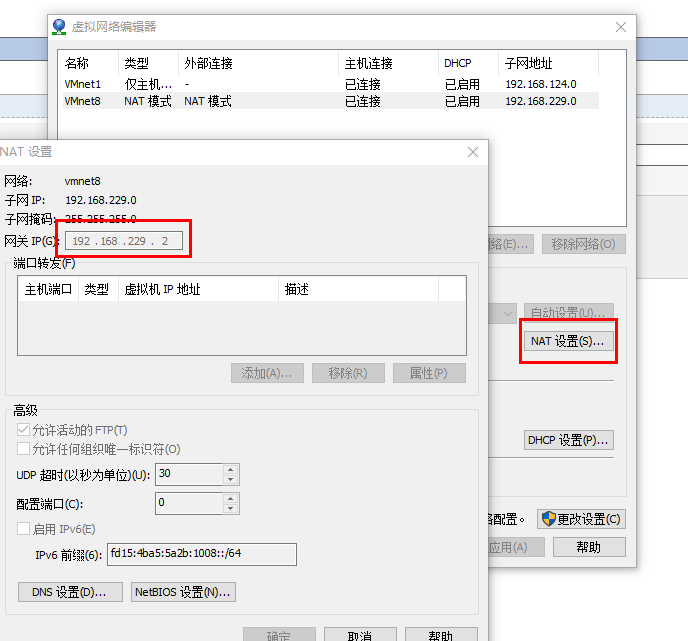
19.配置网络03_将查看的网关配置到ifcfg中
vi ifcfg-ens33
主要,idaddr一般配置与本地相近的网段,如何查看本地网段,请使用cmd---ipconfig----查看以太网配置器VMnet8的ipv4,我查看结果为192.168.3.130,所有虚拟机设置为192.168.3.122
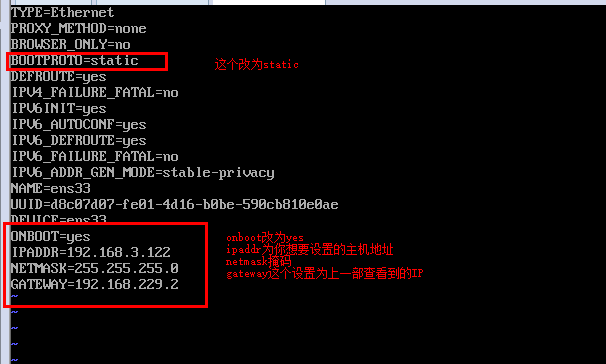
20.生效配置
service network restart

21.查看虚拟机ip
ip addr 可以看到就是自己19配置的IP
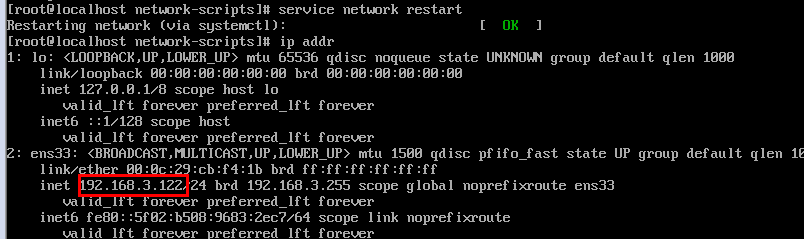
22.检查是否可以成功连上本地
ping 本地地址
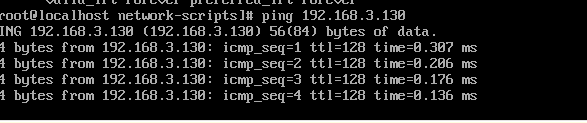
使用xshell连接
1.打开xshell6
新建会话

2.接受密钥
选择接受并保存
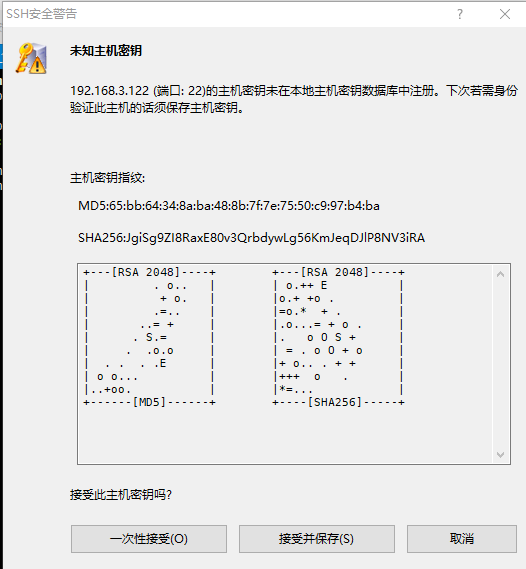
3.输入用户名密码
4.查看是否连接成功

5.完成收工




